win10電腦亮度怎麼調快捷鍵
win10系統是一款非常優秀的智慧系統,全新的智慧技術可以幫助使用者更好的體驗到系統的優秀!多元化的設定功能能夠為使用者依照自己的習慣調整出自己用起來最舒服的電腦,最近有很多的朋友都在問win10電腦亮度怎麼調!今天小編就為大家帶來了win10螢幕亮度調整教學讓我們一起來看看。

win10螢幕亮度調整教學:
方法一:
1、左下角點擊搜索,輸入控制面板。
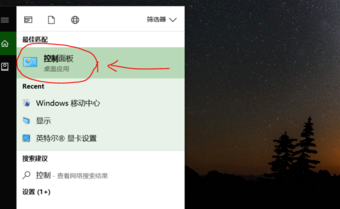
2、進入介面,選擇 Windows移動中心。
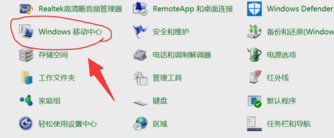
3、彈出窗口,選擇顯示器亮度,滑動調整亮度。
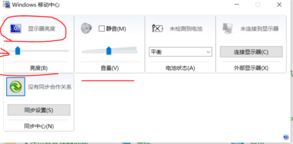
方法二:
#1、點選右下角的通知圖示。
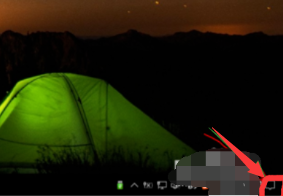
2、直接點選亮度標誌,可快速調整亮度。
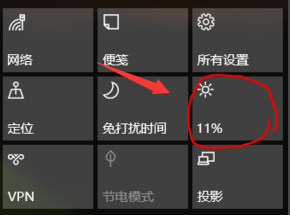
方法三:
1、點選右下角通知圖標,選擇所有設定。
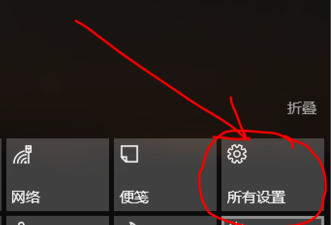
2、選擇系統。
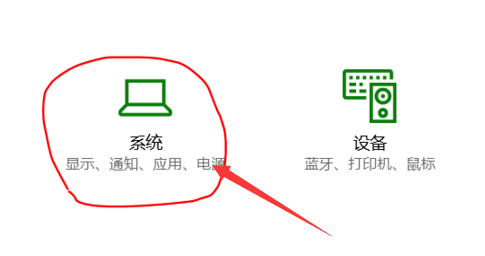
3、選擇顯示-調整亮度等級。
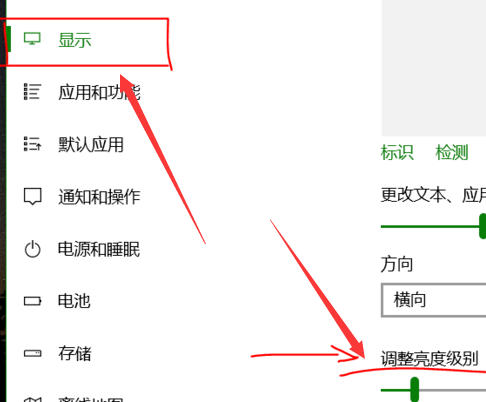
win10電腦亮度怎麼調快捷鍵的相關資訊:
>>>電腦螢幕亮度怎麼調
> ;>>電腦螢幕顏色飽和度怎麼調節
>>>如何調整電腦螢幕最佳解析度
以上是win10電腦亮度怎麼調快捷鍵的詳細內容。更多資訊請關注PHP中文網其他相關文章!

熱AI工具

Undresser.AI Undress
人工智慧驅動的應用程序,用於創建逼真的裸體照片

AI Clothes Remover
用於從照片中去除衣服的線上人工智慧工具。

Undress AI Tool
免費脫衣圖片

Clothoff.io
AI脫衣器

AI Hentai Generator
免費產生 AI 無盡。

熱門文章

熱工具

記事本++7.3.1
好用且免費的程式碼編輯器

SublimeText3漢化版
中文版,非常好用

禪工作室 13.0.1
強大的PHP整合開發環境

Dreamweaver CS6
視覺化網頁開發工具

SublimeText3 Mac版
神級程式碼編輯軟體(SublimeText3)

熱門話題
 Win11系統無法安裝中文語言套件的解決方法
Mar 09, 2024 am 09:48 AM
Win11系統無法安裝中文語言套件的解決方法
Mar 09, 2024 am 09:48 AM
Win11系統無法安裝中文語言包的解決方法隨著Windows11系統的推出,許多用戶開始升級他們的作業系統以體驗新的功能和介面。然而,一些用戶在升級後發現他們無法安裝中文語言包,這給他們的使用體驗帶來了困擾。在本文中,我們將探討Win11系統無法安裝中文語言套件的原因,並提供一些解決方法,幫助使用者解決這個問題。原因分析首先,讓我們來分析一下Win11系統無法
 NVIDIA顯示卡錄影快捷鍵使用不了怎麼解決?
Mar 13, 2024 pm 03:52 PM
NVIDIA顯示卡錄影快捷鍵使用不了怎麼解決?
Mar 13, 2024 pm 03:52 PM
NVIDIA顯示卡是有自帶的錄影功能的,用戶們可以直接的利用快捷鍵錄製桌面或者是遊戲畫面,不過也有用戶們反應快捷鍵使用不了,那麼這是怎麼回事?下面就讓本站來為用戶們來仔細的介紹一下n卡錄影快捷鍵沒反應問題解析吧。 n卡錄影快捷鍵沒反應問題解析 方法一、自動錄製 1、自動錄製即時重播模式,玩家可以將其視為自動錄製模式,先開啟NVIDIAGeForceExperience。 2、Alt+Z鍵呼出軟體選單之後,點選即時重播下方的開啟按鈕即可開始錄製,或透過Alt+Shift+F10快捷鍵開
 針對Win11無法安裝中文語言包的解決方案
Mar 09, 2024 am 09:15 AM
針對Win11無法安裝中文語言包的解決方案
Mar 09, 2024 am 09:15 AM
Win11是微軟推出的最新作業系統,相較於先前的版本,Win11在介面設計和使用者體驗上有了很大的提升。然而,一些用戶反映他們在安裝Win11後遇到了無法安裝中文語言套件的問題,這就給他們在系統中使用中文帶來了困擾。本文將針對Win11無法安裝中文語言套件的問題提供一些解決方案,幫助使用者順利使用中文。首先,我們要明白為什麼無法安裝中文語言包。一般來說,Win11
 Win11無法安裝中文語言套件的因應策略
Mar 08, 2024 am 11:51 AM
Win11無法安裝中文語言套件的因應策略
Mar 08, 2024 am 11:51 AM
Win11無法安裝中文語言套件的因應策略隨著Windows11的推出,許多使用者迫不及待地想要升級到這個全新的作業系統。然而,一些用戶在嘗試安裝中文語言套件時遇到了困難,導致他們無法正常使用中文介面。在這篇文章中,我們將討論Win11無法安裝中文語言套件的問題,並提出一些應對策略。首先,讓我們探討為什麼在Win11上安裝中文語言包會出現問題。這可能是由於系統的
 Win8如何利用快捷鍵進行截圖?
Mar 28, 2024 am 08:33 AM
Win8如何利用快捷鍵進行截圖?
Mar 28, 2024 am 08:33 AM
Win8如何利用快捷鍵進行截圖?在日常使用電腦的過程中,我們經常需要將螢幕上的內容截圖。對於Windows8系統的使用者來說,透過快捷鍵截圖是一個方便且有效率的操作方式。在這篇文章中,我們將介紹Windows8系統中幾種常用的快捷鍵進行截圖的方法,幫助大家更快速地進行螢幕截圖操作。第一種方法是使用「Win鍵+PrintScreen鍵」組合鍵來進行全
 Win11小技巧分享:一招跳過微軟帳號登入
Mar 27, 2024 pm 02:57 PM
Win11小技巧分享:一招跳過微軟帳號登入
Mar 27, 2024 pm 02:57 PM
Win11小技巧分享:一招跳過微軟帳號登入Windows11是微軟最新推出的作業系統,具有全新的設計風格和許多實用的功能。然而,對於某些用戶來說,在每次啟動系統時都要登入微軟帳戶可能會感到有些煩擾。如果你是其中一員,不妨試試以下的技巧,讓你能夠跳過微軟帳號登錄,直接進入桌面介面。首先,我們需要在系統中建立一個本機帳戶,來取代微軟帳戶登入。這樣做的好處是
 Win11管理員權限取得詳解
Mar 08, 2024 pm 03:06 PM
Win11管理員權限取得詳解
Mar 08, 2024 pm 03:06 PM
Windows作業系統是全球最受歡迎的作業系統之一,其新版本Win11備受矚目。在Win11系統中,管理員權限的取得是一個重要的操作,管理員權限可以讓使用者對系統進行更多的操作和設定。本文將詳細介紹在Win11系統中如何取得管理員權限,以及如何有效地管理權限。在Win11系統中,管理員權限分為本機管理員和網域管理員兩種。本機管理員是指具有對本機電腦的完全管理權限
 Win11檔案屬性設定教學:如何顯示後綴名?
Mar 08, 2024 pm 06:18 PM
Win11檔案屬性設定教學:如何顯示後綴名?
Mar 08, 2024 pm 06:18 PM
Win11檔案屬性設定教學:如何顯示後綴名? Windows作業系統作為最受歡迎的作業系統之一,一直以來都備受用戶的喜愛和使用。而在最新的Windows11版本中,有些檔案屬性設定與先前的版本有所不同,其中包含如何顯示檔案的後綴名。本文將介紹如何在Windows11中設定檔案後綴名顯示的方法。在Windows作業系統中,預設會隱藏文






